硬盘版重装系统教程
- 时间:2016年10月10日 22:00:03 来源:魔法猪系统重装大师官网 人气:8395
许多人都有了电脑,但是有很多的用户却不知道怎么安装windows7系统最简单,最近小编就遇到有些网友想要硬盘版重装系统教程,但是又怕网上的硬盘版重装系统教程太过复杂,那如何用硬盘版重装系统呢?下面就让小编给大家介绍关于如何用硬盘版重装系统教程吧。
首先下载360安全卫士---系统修复--系统重装
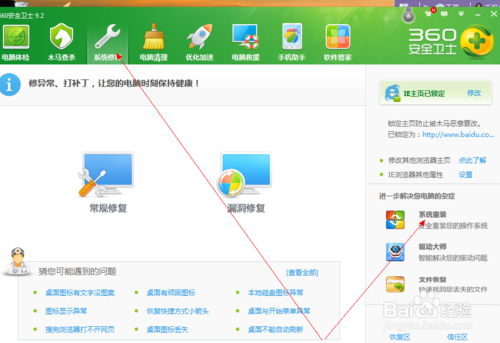
硬盘版重装系统教程图1
下载打开后是这个界面。上面有新手教程,第一次的话,大家可以看一看。具体一些步骤,新手教程都会讲,而且讲的蛮详细的。
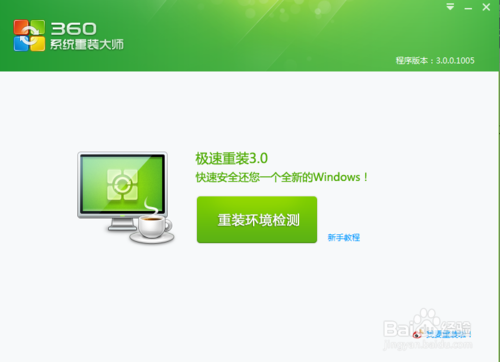
硬盘版重装系统教程图2
开始配置时,大家按新手教程来。先是环境检测

硬盘版重装系统教程图3
环境检测好后,会出现重装类型,一种是纯净式重装,即安装一个全新的系统,c盘内容会全部更新,其他盘没事的。另一种是保留式重装。即重装后保留原有的资料文档设置。大家根据自己情况选择一下。小钱建议大家选择保留式重装,如果资料备份完整的或者资料不重要的话可以选择纯净式的。
小编以保留式为例:点击,然后选择需要备份的资料。
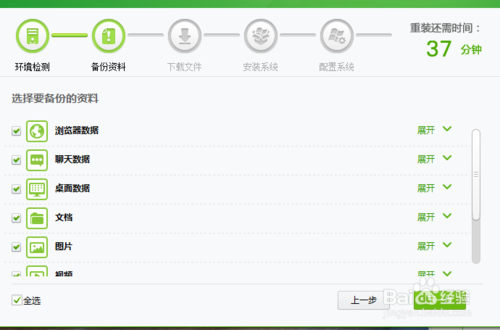
硬盘版重装系统教程图4
备份完成后,点击下一步,然后你就可以休息一段时间了【时间有点长】
后面的下载,安装等自己都会完成。到最后只要选择下一步就行。
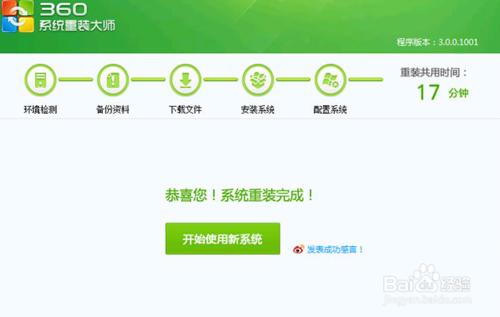
硬盘版重装系统教程图5
以上就是小编珍藏数年的最好最简单的硬盘版重装系统教程推荐了,希望大家都能找到硬盘版重装系统教程来保护自己的电脑。另外,如果对于系统还有其他问题,都欢迎大家登录我们官网win7之家查询相关资讯或教程。
硬盘版重装系统,硬盘版重装系统教程








